วิธีนับค่าที่ไม่ซ้ำกับช่องว่างในคอลัมน์ Excel
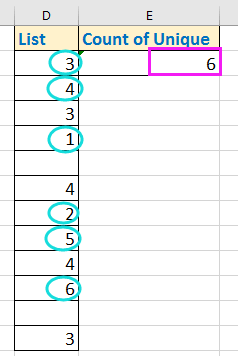
นับเซลล์ตัวเลขที่ไม่ซ้ำกันด้วยช่องว่างตามสูตร
นับค่าที่ไม่ซ้ำกันด้วย Kutools for Excel
 นับเซลล์ตัวเลขที่ไม่ซ้ำกันด้วยช่องว่างตามสูตร
นับเซลล์ตัวเลขที่ไม่ซ้ำกันด้วยช่องว่างตามสูตร
ในการนับเซลล์ตัวเลขที่ไม่ซ้ำกันคุณสามารถใช้สูตรนี้:
เลือกเซลล์ที่จะใส่ผลการนับป้อนสูตรนี้ =SUMPRODUCT((D2:D13<>"")/COUNTIF(D2:D13,D2:D13&""))และกดค้างไว้ เปลี่ยน คีย์และกด Ctrl + Enter คีย์เพื่อนับ ดูภาพหน้าจอ: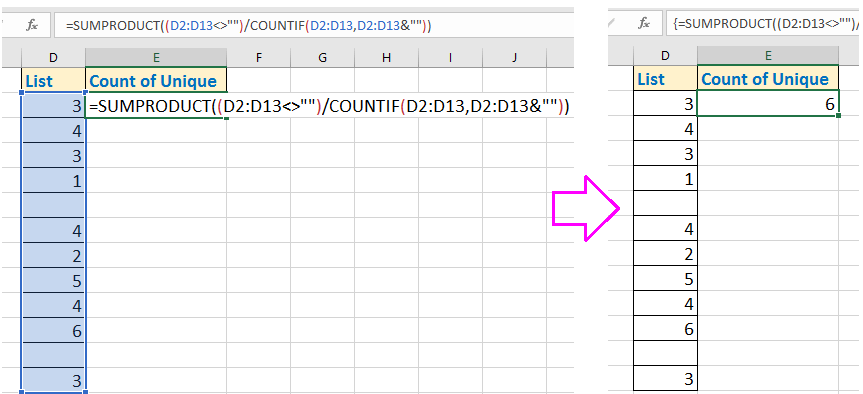
ทิปส์:
1. ในสูตร D2: D13 คือช่วงรายการที่คุณต้องการนับเฉพาะ
2. สูตรนี้ใช้ได้กับรายการตัวเลขเท่านั้น
 นับค่าที่ไม่ซ้ำกันด้วย Kutools for Excel
นับค่าที่ไม่ซ้ำกันด้วย Kutools for Excel
กับ Kutools สำหรับ Excel's เลือกเซลล์ซ้ำและไม่ซ้ำกัน ยูทิลิตี้คุณสามารถนับและไฮไลต์ค่าที่ไม่ซ้ำกันในรายการซึ่งรวมถึงเซลล์ว่างได้อย่างรวดเร็ว
| Kutools สำหรับ Excel, ที่มีมากกว่า 300 ฟังก์ชั่นที่มีประโยชน์ทำให้งานของคุณง่ายขึ้น |
หลังจาก ติดตั้งฟรี Kutools สำหรับ Excel โปรดทำดังนี้:
1. เลือกช่วงรายการที่คุณต้องการนับคลิก Kutools > เลือก > เลือกเซลล์ซ้ำและไม่ซ้ำกัน. ดูภาพหน้าจอ: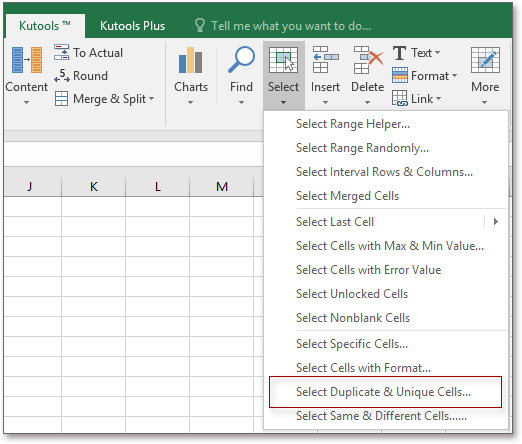
2 ใน เลือกเซลล์ซ้ำและไม่ซ้ำกัน โต้ตอบตรวจสอบ ไม่ซ้ำกันทั้งหมด (รวมรายการที่ซ้ำกันครั้งแรก) or ค่าเฉพาะเท่านั้น ตัวเลือกตามที่คุณต้องการและคุณสามารถตรวจสอบได้ เติม backcolor or เติมสีตัวอักษร ตัวเลือกตามที่คุณต้องการ ดูภาพหน้าจอ: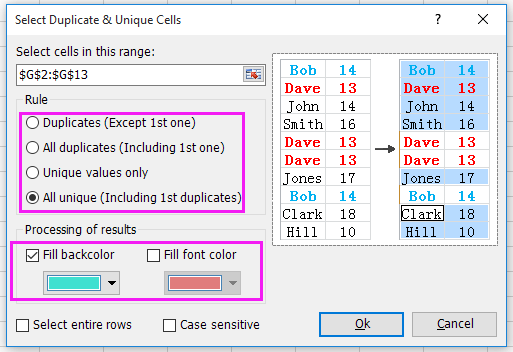
3 คลิก Okและกล่องโต้ตอบจะปรากฏขึ้นเพื่อบอกคุณถึงจำนวนค่าที่ไม่ซ้ำกัน ดูภาพหน้าจอ: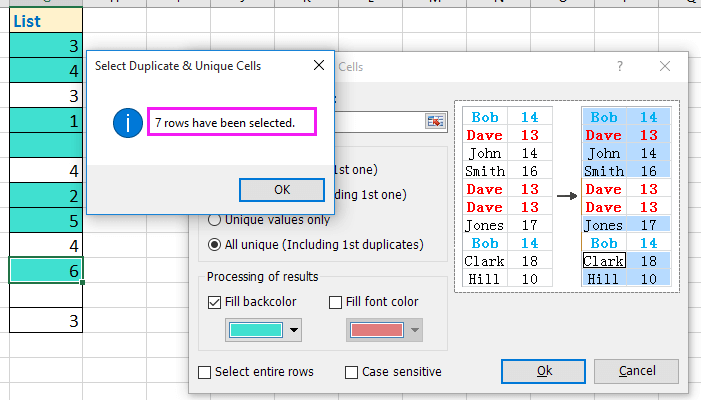
4 คลิก OK เพื่อปิดกล่องโต้ตอบและตอนนี้ค่าที่ไม่ซ้ำกันทั้งหมดและเซลล์ว่างหนึ่งเซลล์ได้ถูกเลือกและเน้น ดูภาพหน้าจอ: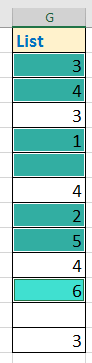
สุดยอดเครื่องมือเพิ่มผลผลิตในสำนักงาน
เพิ่มพูนทักษะ Excel ของคุณด้วย Kutools สำหรับ Excel และสัมผัสประสิทธิภาพอย่างที่ไม่เคยมีมาก่อน Kutools สำหรับ Excel เสนอคุณสมบัติขั้นสูงมากกว่า 300 รายการเพื่อเพิ่มประสิทธิภาพและประหยัดเวลา คลิกที่นี่เพื่อรับคุณสมบัติที่คุณต้องการมากที่สุด...

แท็บ Office นำอินเทอร์เฟซแบบแท็บมาที่ Office และทำให้งานของคุณง่ายขึ้นมาก
- เปิดใช้งานการแก้ไขและอ่านแบบแท็บใน Word, Excel, PowerPoint, ผู้จัดพิมพ์, Access, Visio และโครงการ
- เปิดและสร้างเอกสารหลายรายการในแท็บใหม่ของหน้าต่างเดียวกันแทนที่จะเป็นในหน้าต่างใหม่
- เพิ่มประสิทธิภาพการทำงานของคุณ 50% และลดการคลิกเมาส์หลายร้อยครั้งให้คุณทุกวัน!

